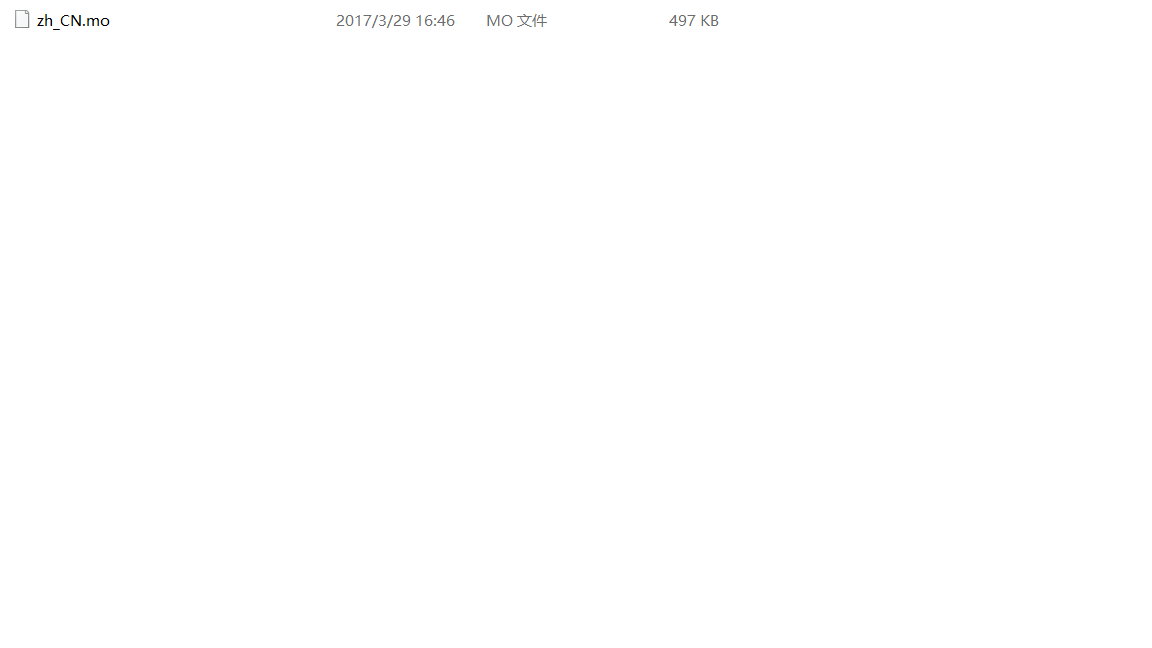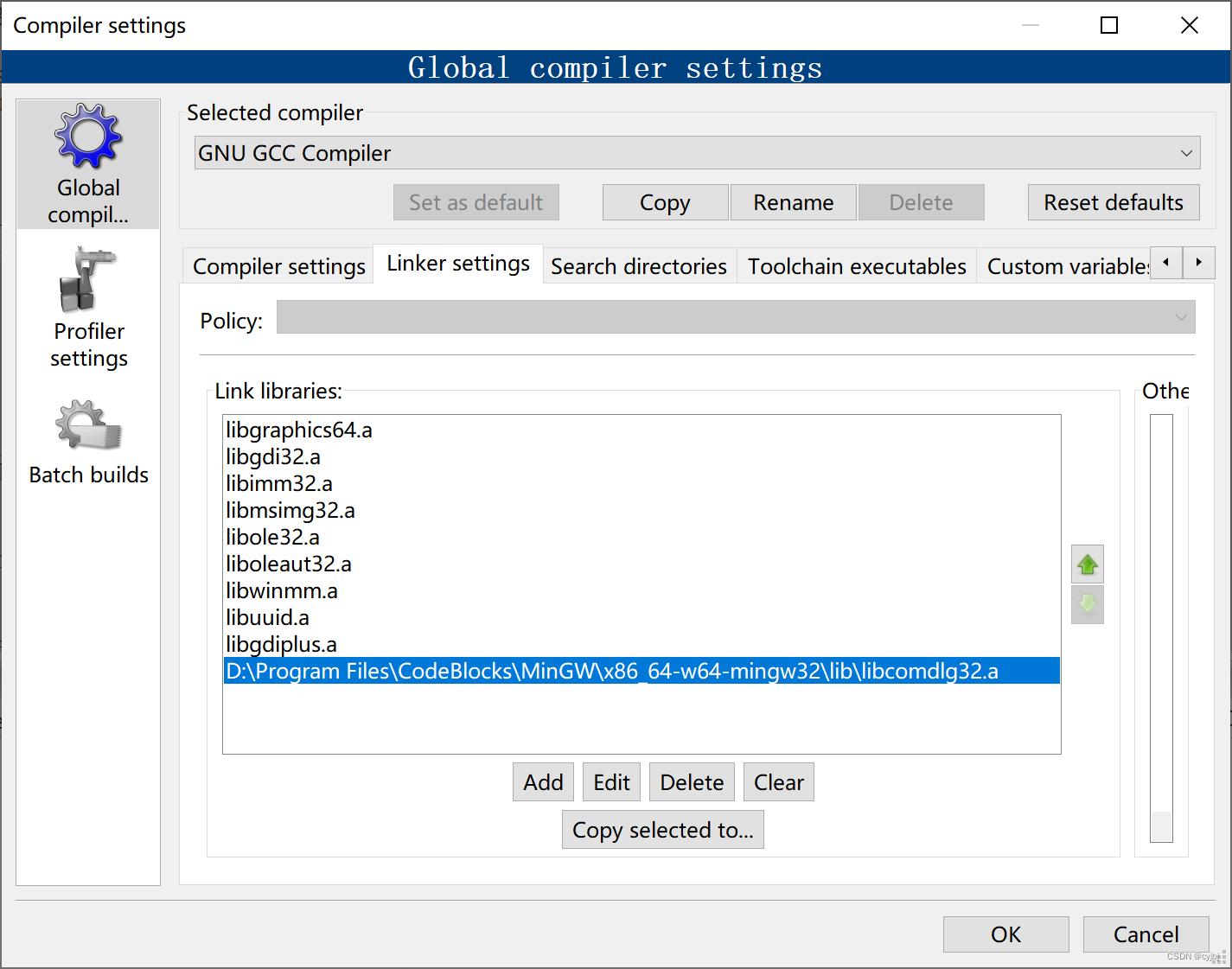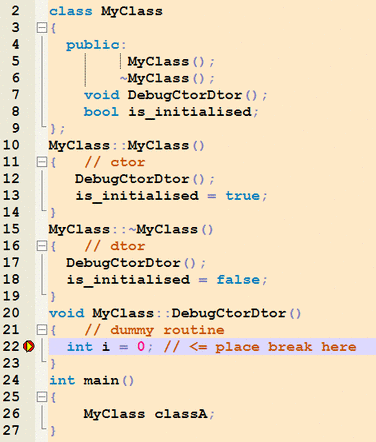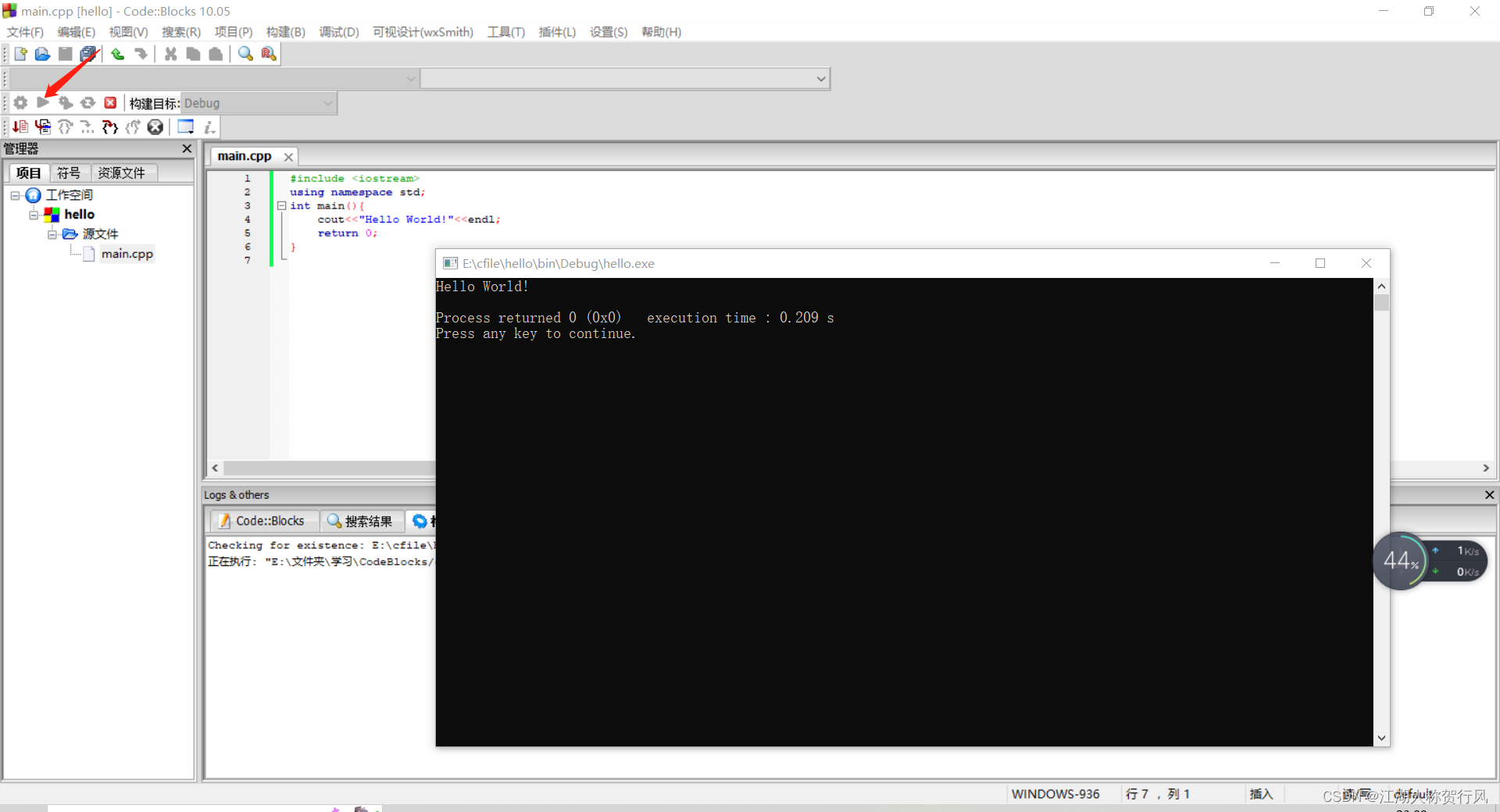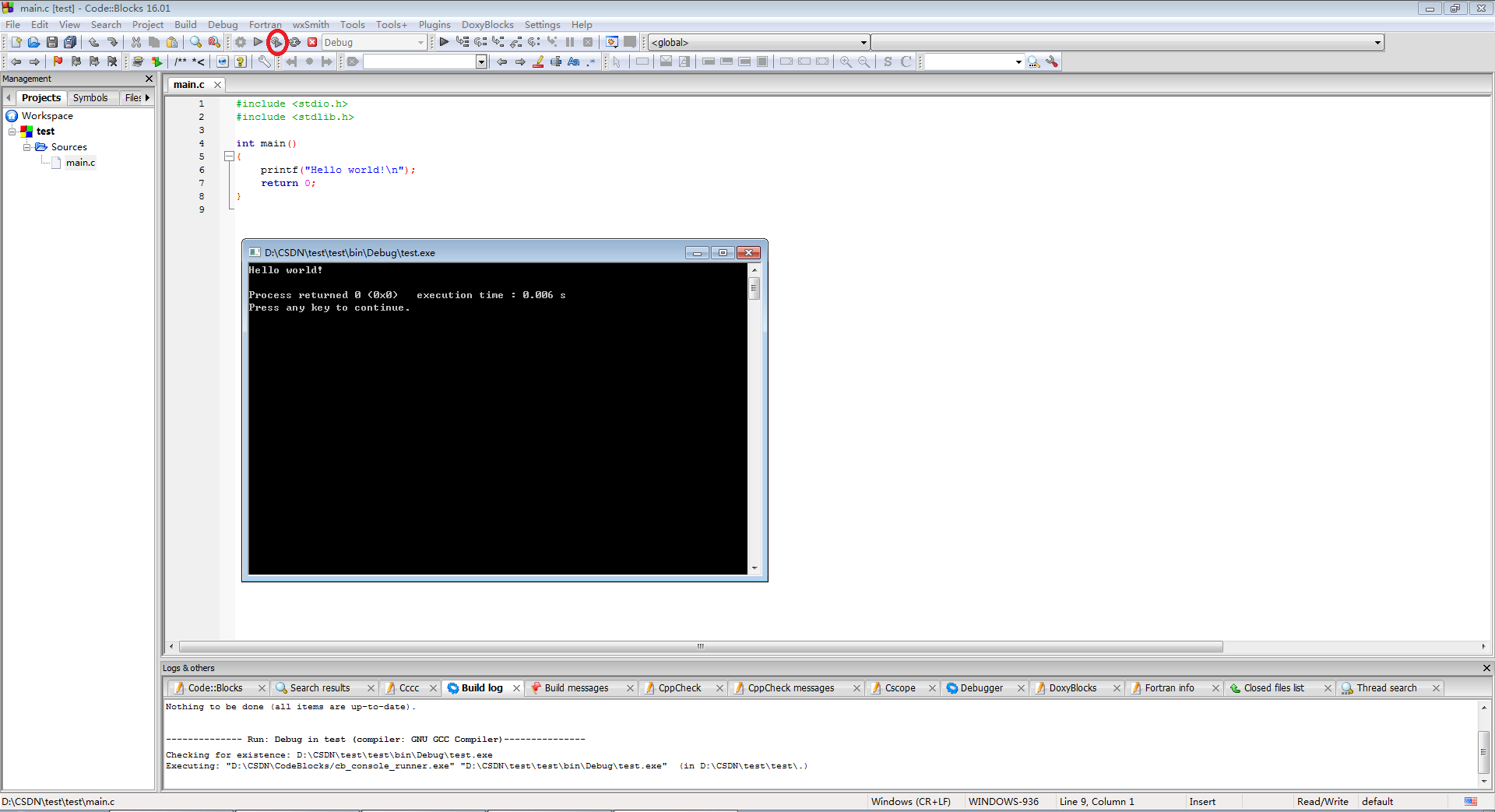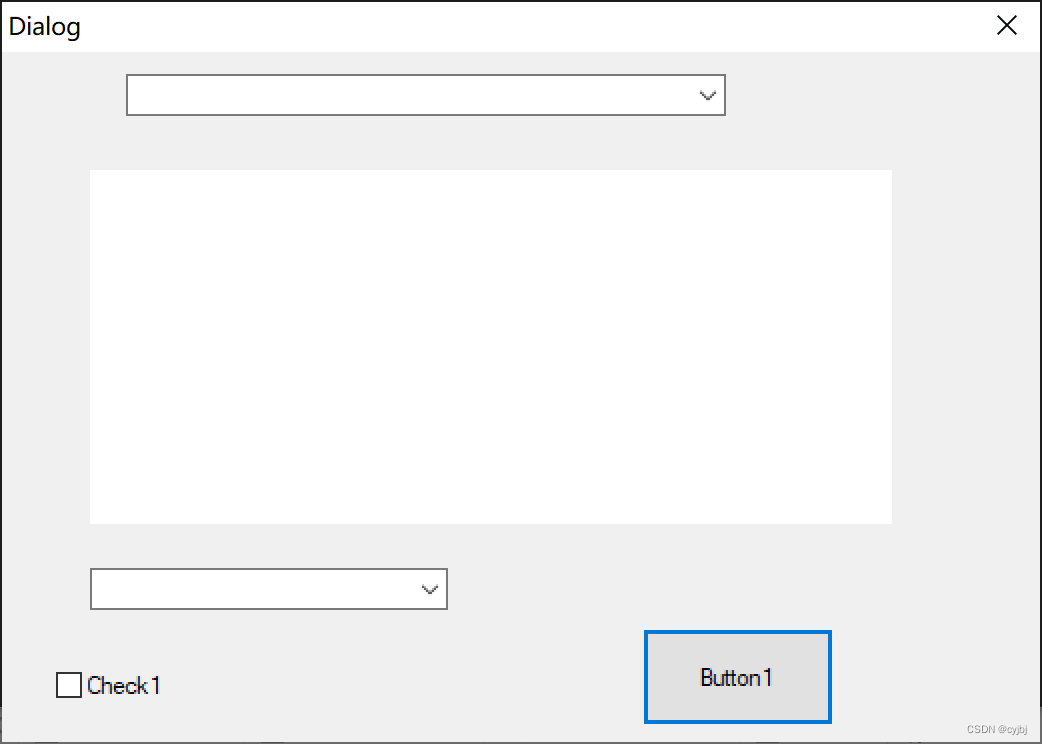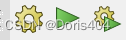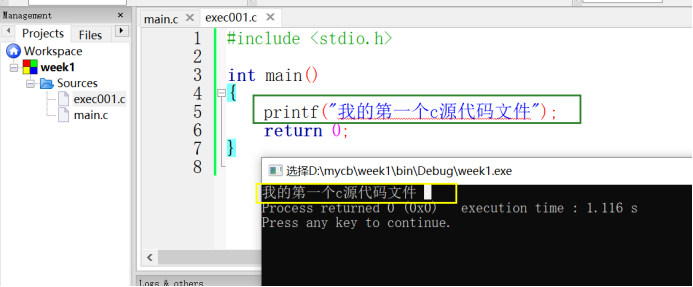软件类型:编程软件
软件性质:免费软件
操作系统:veket
应用平台:veket全系列
网站链接:http://www.codeblocks.org
Code::Blocks 是一个开放源码的全功能的跨平台C/C++集成开发环境.
相比于基于Delphi的Dev-C++共享 C++IDE,Code::Blocks是开放源码软件。Code::Blocks由纯粹的C++语言开发完成,它使用了蓍名的图形界面库 wxWidgets(2.6.2 unicode)版。对于追求完美的C++程序员,再也不必忍受Eclipse的缓慢,再也不必忍受VS.NET的庞大和高昂的价格。
虽然Code::Blocks从一开始就追求跨平台目标,但是最初的开发重点是Windows 系统下的版本,从06年3月21日版本:1.0 revision 2220开始,Code::Blocks在它的每日构建中正式提供Linux版本。这样 Code::Blocks在1.0发布时就会是跨越平台的C/C++IDE,它将支持Windows和Linux的主要版本。长期以来C++开发员在 Linux没有好用、通用的C++ IDE的局面就要结束。而这个IDE对于Windows下的用户同样重要,由于它开放源码的特点,Windows用户可以不依赖于VS.NET,编写跨平台C++应用。
Code::Blocks提供了许多工程模板,这包括:控制台应用、DirectX应用、动态连接库、FLTK应用、GLFW 应用、Irrlicht工程、OGRE应用、OpenGL应用、QT应用、SDCC应用、SDL应用、SmartWin应用、静态库、Win32 GUI应用、wxWidgets应用、wxSmith工程,另外它还支持用户自定义工程模板。在wxWidgets应用中选择UNICODE支持中文。
Code::Blocks支持语法彩色醒目显示,支持代码完成(目前正在重新设计过程中)支持工程管理、项目构建、调试。
Code::Blocks支持插件,目前的插件包括代码格式化工具AStyle;代码分析器;类向导;代码补全;代码统计;编译器选择;复制字符串到剪贴板;调试器;文件扩展处理器;Dev-C++ DevPak更新/安装器;DragScroll,源码导出器,帮助插件,键盘快捷键配置,插件向导;To-Do列表;wxSmith;;wxSmith MIME插件;wsSmith工程向导插件;WindowsXP外观。
Code::Blocks具有灵活而强大的配置功能,除支持自身的工程文件、C/C++文件外,还支持AngelScript、批处理、CSS文件、D语言文件、Diff/Patch文件、Fortan77文件、 GameMonkey脚本文件、 Hitachi汇编文件、Lua文件、MASM汇编文件、Mathlab文件、NSIS开源安装程序文件、Ogre Compositor脚本文件、Ogre Material脚本文件、OpenGL Shading语言文件、Python文件、Windows资源文件、XBase文件、XML文件、nVidia cg文件。识别Dev-C++工程、MS VS 6.0-7.0工程文件,工作空间、解决方案文件。
Code::Blocks基于 wxWidgets开发,正体现了wxWidgets的强大。以前Borland C++ Builder X宣称基于wxWidgets开发跨平台、兼容性好、最优秀的C++ IDE环境,但没有实现;现在Code::Blocks+GNU GCC正在实现这个理想。让我们拭目以待。国内的Code::Blocks爱好者和跨平台开发员应该尽快建立中文Code::Blocks网站,提供 Code::Blocks中文化支持,促进Code::Blocks在国内的发展。
转贴吧:
引用Code::Blocks,有时也简单打成“CodeBlocks”,是一款全新的C++集成设置环境软件(IDE)。
作为一款C++的IDE,Code::Blocks至少有以下几点非常吸引我。
*
开源——开源不仅仅意味着免费,但就算是仅仅是免费这一点,就非常重要了,不是吗?
*
跨平台——我的工作需要写的C++程序,就要求是跨Linux和Windows平台,没有选择Code::Blocks之前,我在Linux下用 KDevelop,在Windows下使用Borland 或 Microsoft的软件,由于二者不兼容而要多做的事情太多。或许你暂时并不考虑跨平台,但为了将来,能跨平台总不是坏事,对了 Code::Blocks也支持Mac系统呢。
*
纯C/C++写成——作为一名C++程序员,我“顽固”地保留一点可能并不必要的自尊:写C++程序,还是用C++写的IDE吧。让我选择一款以其它语言写成的IDE来写C++程序,我有那么一点点完全不必要的心理障碍。其实用C++写的程序最大好处是你不用额外安装庞大的运行环境,譬如你不用装.net 也不装java。
*
支持多编译器——包括Borland C++,、VC++、Inter C++等等超过20个不同产家或版本编译器支持。无特定要求下,我还是主要用g++。配对的,调试器也是支持多种。
*
插件式的框架——插件式的集成开发环境,最著名的是Java编程工具Eclipse了,这种方式让一款IDE保留了良好的可扩展性,应该说,作为一款开源的IDE,这是最合理的选择。Code::Blocks很多核心功能,包括“调试功能”,都通过插件来实现。非核心方面的插件嘛,我用得最多的,是代码格式美化、自动上Google Codes查找……偶尔也会玩玩“俄罗斯方块”以及“贪吃蛇”……
*
经常更新——几乎每个月都会有更新。开源软件最怕的就是不更新了。
*
内嵌可视设计——和大家熟悉的VB、Delphi/C++Builder相比,它的可视窗口设计器,其“傻瓜性”差了一大截,其主要原因在在主流的跨平台图形窗口的定位体系,都是采用定位“容器”来实现的,这一点一开始会不太习惯,但在熟悉之后,设计各种对话框,也非常直观。一点点不直观,换来的是你的程序很容易迁移到别的操作系统,同时还让你对窗口设计更深入了,倒也值。
*
C++扩展库支持——通过它的一个用以支持Dev C++的插件,可以下载大量C++开源的扩展库。比如网络操作,图形算法,压缩、加密等等……我现在最常用到一款就是iconv,用来转换汉字编码。
The open source, cross platform, free C++ IDE.
Code::Blocks is a free C++ IDE built to meet the most demanding needs of its users. It is designed to be very extensible and fully configurable.
Finally, an IDE with all the features you need, having a consistent look, feel and operation across platforms.
Built around a plugin framework, Code::Blocks can be extended with plugins. Any kind of functionality can be added by installing/coding a plugin. For instance, compiling and debugging functionality is already provided by plugins!
软件性质:免费软件
操作系统:veket
应用平台:veket全系列
网站链接:http://www.codeblocks.org
Code::Blocks 是一个开放源码的全功能的跨平台C/C++集成开发环境.
相比于基于Delphi的Dev-C++共享 C++IDE,Code::Blocks是开放源码软件。Code::Blocks由纯粹的C++语言开发完成,它使用了蓍名的图形界面库 wxWidgets(2.6.2 unicode)版。对于追求完美的C++程序员,再也不必忍受Eclipse的缓慢,再也不必忍受VS.NET的庞大和高昂的价格。
虽然Code::Blocks从一开始就追求跨平台目标,但是最初的开发重点是Windows 系统下的版本,从06年3月21日版本:1.0 revision 2220开始,Code::Blocks在它的每日构建中正式提供Linux版本。这样 Code::Blocks在1.0发布时就会是跨越平台的C/C++IDE,它将支持Windows和Linux的主要版本。长期以来C++开发员在 Linux没有好用、通用的C++ IDE的局面就要结束。而这个IDE对于Windows下的用户同样重要,由于它开放源码的特点,Windows用户可以不依赖于VS.NET,编写跨平台C++应用。
Code::Blocks提供了许多工程模板,这包括:控制台应用、DirectX应用、动态连接库、FLTK应用、GLFW 应用、Irrlicht工程、OGRE应用、OpenGL应用、QT应用、SDCC应用、SDL应用、SmartWin应用、静态库、Win32 GUI应用、wxWidgets应用、wxSmith工程,另外它还支持用户自定义工程模板。在wxWidgets应用中选择UNICODE支持中文。
Code::Blocks支持语法彩色醒目显示,支持代码完成(目前正在重新设计过程中)支持工程管理、项目构建、调试。
Code::Blocks支持插件,目前的插件包括代码格式化工具AStyle;代码分析器;类向导;代码补全;代码统计;编译器选择;复制字符串到剪贴板;调试器;文件扩展处理器;Dev-C++ DevPak更新/安装器;DragScroll,源码导出器,帮助插件,键盘快捷键配置,插件向导;To-Do列表;wxSmith;;wxSmith MIME插件;wsSmith工程向导插件;WindowsXP外观。
Code::Blocks具有灵活而强大的配置功能,除支持自身的工程文件、C/C++文件外,还支持AngelScript、批处理、CSS文件、D语言文件、Diff/Patch文件、Fortan77文件、 GameMonkey脚本文件、 Hitachi汇编文件、Lua文件、MASM汇编文件、Mathlab文件、NSIS开源安装程序文件、Ogre Compositor脚本文件、Ogre Material脚本文件、OpenGL Shading语言文件、Python文件、Windows资源文件、XBase文件、XML文件、nVidia cg文件。识别Dev-C++工程、MS VS 6.0-7.0工程文件,工作空间、解决方案文件。
Code::Blocks基于 wxWidgets开发,正体现了wxWidgets的强大。以前Borland C++ Builder X宣称基于wxWidgets开发跨平台、兼容性好、最优秀的C++ IDE环境,但没有实现;现在Code::Blocks+GNU GCC正在实现这个理想。让我们拭目以待。国内的Code::Blocks爱好者和跨平台开发员应该尽快建立中文Code::Blocks网站,提供 Code::Blocks中文化支持,促进Code::Blocks在国内的发展。
转贴吧:
引用Code::Blocks,有时也简单打成“CodeBlocks”,是一款全新的C++集成设置环境软件(IDE)。
作为一款C++的IDE,Code::Blocks至少有以下几点非常吸引我。
*
开源——开源不仅仅意味着免费,但就算是仅仅是免费这一点,就非常重要了,不是吗?
*
跨平台——我的工作需要写的C++程序,就要求是跨Linux和Windows平台,没有选择Code::Blocks之前,我在Linux下用 KDevelop,在Windows下使用Borland 或 Microsoft的软件,由于二者不兼容而要多做的事情太多。或许你暂时并不考虑跨平台,但为了将来,能跨平台总不是坏事,对了 Code::Blocks也支持Mac系统呢。
*
纯C/C++写成——作为一名C++程序员,我“顽固”地保留一点可能并不必要的自尊:写C++程序,还是用C++写的IDE吧。让我选择一款以其它语言写成的IDE来写C++程序,我有那么一点点完全不必要的心理障碍。其实用C++写的程序最大好处是你不用额外安装庞大的运行环境,譬如你不用装.net 也不装java。
*
支持多编译器——包括Borland C++,、VC++、Inter C++等等超过20个不同产家或版本编译器支持。无特定要求下,我还是主要用g++。配对的,调试器也是支持多种。
*
插件式的框架——插件式的集成开发环境,最著名的是Java编程工具Eclipse了,这种方式让一款IDE保留了良好的可扩展性,应该说,作为一款开源的IDE,这是最合理的选择。Code::Blocks很多核心功能,包括“调试功能”,都通过插件来实现。非核心方面的插件嘛,我用得最多的,是代码格式美化、自动上Google Codes查找……偶尔也会玩玩“俄罗斯方块”以及“贪吃蛇”……
*
经常更新——几乎每个月都会有更新。开源软件最怕的就是不更新了。
*
内嵌可视设计——和大家熟悉的VB、Delphi/C++Builder相比,它的可视窗口设计器,其“傻瓜性”差了一大截,其主要原因在在主流的跨平台图形窗口的定位体系,都是采用定位“容器”来实现的,这一点一开始会不太习惯,但在熟悉之后,设计各种对话框,也非常直观。一点点不直观,换来的是你的程序很容易迁移到别的操作系统,同时还让你对窗口设计更深入了,倒也值。
*
C++扩展库支持——通过它的一个用以支持Dev C++的插件,可以下载大量C++开源的扩展库。比如网络操作,图形算法,压缩、加密等等……我现在最常用到一款就是iconv,用来转换汉字编码。
The open source, cross platform, free C++ IDE.
Code::Blocks is a free C++ IDE built to meet the most demanding needs of its users. It is designed to be very extensible and fully configurable.
Finally, an IDE with all the features you need, having a consistent look, feel and operation across platforms.
Built around a plugin framework, Code::Blocks can be extended with plugins. Any kind of functionality can be added by installing/coding a plugin. For instance, compiling and debugging functionality is already provided by plugins!
We hope you enjoy using Code::Blocks!
安全检测软件:avast antivirus1.30